PS4 コントローラーの白点滅問題の原因は、電力不足と接続失敗となります。今回の記事では、PS4 コントローラーが白点滅で反応しない時の対処法を紹介します。
目次
ハードウェアの状態を確認する
以下の事項を確認してください。
- ケーブルがしっかり挿入するか確認する
- ケーブルをポートから抜き出してそして再挿入する
- 他のUSBケーブルを使用してみる
- 他のコントローラーを使用してみる
- 充電専用のケーブルを使用しているか確認する
PS4 コントローラー専用のUSB ケーブルを使用すれば問題ないですが、純正品のケーブルがなければ、通信用のケーブルを使用してください。
上記の事項を確認する後、故障した部分を大体確認できます。
ドライバーを更新する
特にコントローラードライバー、USBドライバー、Bluetoothアダプター、ゲームコントローラーの使用はデバイスドライバーと関わる場合がよくあります。定期的にドライバーを更新しなければ、ドライバーに不具合があり、パソコンを正常的に使えなく、周辺機器も影響を受けます。だからこそ、デバイスを快適に更新するには「Driver Easy」を利用する必要があります。
以下、「Driver Easy」を使って一回ですべてのドライバーを更新する方法を紹介します。
「Driver Easy」とは何か?
ドライバー問題を専門的に解決するソフトです。自動的に最新ドライバーを選択できるし、手動より更新速度が速く、最短時間以内高効率でドライバーの問題を解決できます。
Pro版は技術に頼り、ただマウスを二回クリックで、すべての問題ドライバーを一回でアップデートできます。つまり、繰り返し更新する必要はいらないです。手間も少なく、便利でパソコン初心者でも利用できます。
以下は、更新する手順を紹介します。
1.「Driver Easy」をダウンロードしてインストールします。
2.起動して、「今すぐスキャン」をクリックします。

3.更新が必要なドライバーがリストに表示されました。
FREE:更新したいドライバーの右側の「更新」をクリックします。指示に従って更新します。
Pro:右下の「すべて更新」をクリックし、ワンクリックで更新します。
(この機能はPro版の環境で実行します。クリックすると詳しい説明があります。商品購入日より30日以内であれば、全額返金が可能です。安心して利用できます。)

4.更新が完成すると、コントローラーとPCを再接続して確認します。
サポートが必要な場合は、Driver Easyのサポートチーム (support@drivereasy.com)にご連絡してください。
PS4コントローラーをリセットする
リセットすると、PS4の白点滅問題、Bluetooth問題と接続問題を解決できる場合が多いです。以下は手順を紹介します。
1.PS4の電源を切って、電源ケーブルを抜き出します。
2.コントローラーの背面に小さい穴があります。爪楊枝など、細いもので小さい穴に3-5秒間長押しします。

3.電源を入れてコントローラーを連接して、PSボタンを押します。
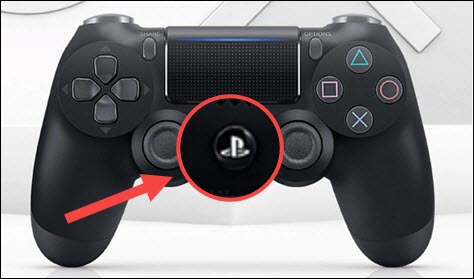
4.ペアリングが成功したら、ライトバーが青く光ります。
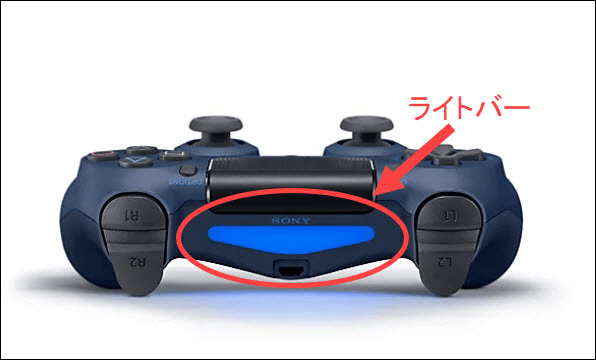
セーフモードでPS4を起動する
セーフモードを起動すると、基本的な機能のみを使用した状態でPlayStationを起動させることができます。セーフモードは、本体ストレージのデータベース再構築や解像度の変更、本体を工場出荷時の設定にリセットすることによって問題を解決します。
1.PS4の電源ボタンを長押しして、電源ランプが点滅してから電源が切ります。
2.電源ボタンを再度長押しして、二度目のビープ音を聞こえると、手を離します。
3.USBケーブルでPS4本体をコントローラーに接続して、PSボタンを押します。
4.完了します。
非公式の方法が一つある…
この方法でコントローラーの接続をすべてクリアしてリセットできます。
1.PSボタンとシェアボタンを同時に押します。
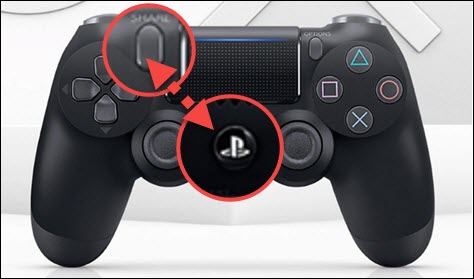
2.PS4がオンにするまで数秒間待ちます。
3.PS4の状態を確認します。
PS4の白点滅問題の対処法は以上となります。別の方法があれば、下のコメント欄でお教えください~


